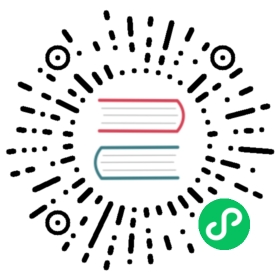配置 TiDB Dashboard 使用 SSO 登录
TiDB Dashboard 支持基于 OIDC 协议的单点登录 (Single Sign-On)。配置 TiDB Dashboard 启用 SSO 登录后,你可以通过配置的 SSO 服务进行登录鉴权,无需输入 SQL 用户名和密码即可登录到 TiDB Dashboard。
配置 OIDC SSO
启用 SSO
登录 TiDB Dashboard。
点击边栏左下角的用户名访问配置界面。
在单点登录 (Single Sign-On) 区域下,开启允许使用 SSO 登录到 TiDB Dashboard (Enable to use SSO when sign into TiDB Dashboard)。
在表单中填写 OIDC Client ID 和 OIDC Discovery URL 字段。
一般可以从 SSO 服务的提供商处获取到这两个字段信息:
- OIDC Client ID 有时也被称为 OIDC Token Issuer
- OIDC Discovery URL 有时也被称为 OIDC Token Audience。
将 SQL 登录密码录入到 TiDB Dashboard 中,以便在 SSO 鉴权通过后完成登录。点击授权登录为该用户 (Authorize Impersonation) 录入密码。
这是因为 TiDB Dashboard SSO 的原理是在 SSO 成功鉴权后,采用 TiDB Dashboard 内加密存储的 SQL 登录密码进行替代登录。

注意:
你录入的密码将被加密存储。若 SQL 用户密码后续发生了变更,将导致 SSO 登录失败。这时可以重新录入密码使 SSO 登录恢复正常。
在对话框中填写完密码后,点击授权并保存 (Authorize and Save)。

点击更新 (Update) 保存配置。

至此 TiDB Dashboard 中已经成功开启了 SSO 登录。
注意:
出于安全原因,部分 SSO 服务还需要你进一步在 SSO 服务中配置受信任的登录和登出跳转地址,请参见 SSO 服务的具体帮助完成配置。
禁用 SSO
你可以随时禁用 SSO。禁用后,之前已录入并存储在本地的替代登录 SQL 密码将被彻底清除。禁用步骤如下:
登录 TiDB Dashboard。
点击边栏左下角用户名访问配置界面。
在单点登录 (Single Sign-On) 区域下,关闭允许使用 SSO 登录到 TiDB Dashboard (Enable to use SSO when sign into TiDB Dashboard)。
点击更新 (Update) 保存配置。

密码发生变更后重新录入密码
若替代登录的 SQL 用户密码发生了变更,则 SSO 登录将会失败。此时,你可以将新的登录密码录入到 TiDB Dashboard 中以恢复正常 SSO 登录功能,步骤如下:
登录 TiDB Dashboard。
点击边栏左下角用户名访问配置界面。
在单点登录 (Single Sign-On) 区域下,点击授权登录为该用户 (Authorize Impersonation) 来录入新的密码。

在对话框中填写完毕密码后,点击授权并保存 (Authorize and Save)。
使用 SSO 登录
若 TiDB Dashboard 已经完成了 SSO 的配置,你可使用以下步骤完成登录:
在 TiDB Dashboard 登录界面上,点击使用公司账号 SSO 登录 (Sign in via Company Account)。

在配置 SSO 的系统中进行登录。
你将被重定向回 TiDB Dashboard 完成登录。
示例一:使用 Okta 进行 TiDB Dashboard SSO 登录认证
Okta 是一个提供 OIDC SSO 的身份认证服务。以下步骤展示了如何配置 Okta 及 TiDB Dashboard,使得 TiDB Dashboard 可以通过 Okta 进行 SSO 登录。
步骤一:配置 Okta
首先需要在 Okta 中创建一个用于集成 SSO 的 Application Integration。
访问 Okta 管理后台。
点击左侧边栏的 Applications > Applications。
点击 Create App Integration。

在弹出的对话框中,Sign-in method 字段选择 OIDC - OpenID Connect。
Application Type 字段选择 Single-Page Application。
对话框中点击 Next 按钮。

Sign-in redirect URIs 字段填写如下内容:
http://DASHBOARD_IP:PORT/dashboard/?sso_callback=1
以上内容中,将
DASHBOARD_IP:PORT替换为你在浏览器中实际访问 TiDB Dashboard 所使用的域名(或 IP)及端口。Sign-out redirect URIs 字段填写如下内容:
http://DASHBOARD_IP:PORT/dashboard/
类似地,将
DASHBOARD_IP:PORT替换为实际的域名(或 IP)及端口。
在 Assignments 中按你的实际需求配置组织中哪些用户可以通过这个 SSO 登录 TiDB Dashboard,然后点击 Save 保存配置。

步骤二:获取 TiDB Dashboard 所需的配置参数并填入 TiDB Dashboard
在 Okta 创建的 App Integration 中,点击 Sign On。

OpenID Connect ID Token 区域中有 Issuer 和 Audience 字段,复制这两个字段的值。

打开 TiDB Dashboard 配置界面,将上一步获取到的 Issuer 填入 OIDC Client ID,将 Audience 填入 OIDC Discovery URL 后,完成授权并保存配置。示例如下:

至此,TiDB Dashboard 已被配置为使用 Okta 进行 SSO 登录。
示例二:使用 Auth0 进行 TiDB Dashboard SSO 登录认证
和 Okta 类似,Auth0 也可以提供 OIDC SSO 的身份认证服务。
步骤一:配置 Auth0
访问 Auth0 的管理后台。
点击左侧边栏的 Applications > Applications。
点击 Create Application,在弹出窗口中输入 Name,例如 “TiDB Dashboard”。在 Choose an application type 下选择 “Single Page Web Application”。

点击 Settings 栏。

在 Allowed Callback URLs 字段中填写如下内容:
http://DASHBOARD_IP:PORT/dashboard/?sso_callback=1
在以上内容中,将
DASHBOARD_IP:PORT替换为你在浏览器中实际访问 TiDB Dashboard 所使用的域名(或 IP)及端口。在 Allowed Logout URLs 字段中填写如下内容:
http://DASHBOARD_IP:PORT/dashboard/
类似地,将
DASHBOARD_IP:PORT替换为实际的域名(或 IP)及端口。
其它设置保持默认,点击 Save Changes 保存。
步骤二:获取 TiDB Dashboard 所需的配置参数并填入 TiDB Dashboard
将 Auth0 Settings 栏 Basic Information 项的 Client ID 字段的值填入 TiDB Dashboard 的 OIDC Client ID,将 Domain 字段的值,加上
https://前缀和/后缀后填入 OIDC Discovery URL 中,例如https://example.us.auth0.com/。完成授权并保存配置即可。
至此,TiDB Dashboard 已被配置为使用 Auth0 进行 SSO 登录。
示例三:使用 Casdoor 进行 TiDB Dashboard SSO 登录认证
Casdoor 是一个开源的、可以部署在私人服务器上的 SSO 平台。它与 TiDB Dashboard 的 SSO 功能兼容。以下步骤展示了如何配置 Casdoor 及 TiDB Dashboard,使得 TiDB Dashboard 可以通过 Casdoor 进行 SSO 登录。
步骤一:配置 Casdoor
部署并访问 Casdoor 的管理后台。
点击上方菜单栏的应用。
点击添加按钮。

填写名称和显示名称,比如:TiDB Dashboard 。
在回调 URLs 中添加如下内容:
http://DASHBOARD_IP:PORT/dashboard/?sso_callback=1
在以上内容中,将
DASHBOARD_IP:PORT替换为你在浏览器中实际访问 TiDB Dashboard 所使用的域名(或 IP)及端口。
其他设置保留默认值,点击保存 & 退出。
保存页面上的客户端 ID。
步骤二:获取 TiDB Dashboard 所需的配置参数并填入 TiDB Dashboard
将上一步获得的客户端 ID 字段的值填入 TiDB Dashboard 的 OIDC Client ID。
将 Casdoor 部署地址加上
https://前缀和/后缀后填入 OIDC Discovery URL 中,例如https://casdoor.example.com/。完成授权并保存配置即可。
至此,TiDB Dashboard 已被配置为使用 Casdoor 进行 SSO 登录。